| Linux Tips | |
|
無償の毛筆フォントを使うには 北浦訓行 |
|
LinuxでWindows用の日本語フォントを使うことは技術的には可能だが、ライセンスで認められていない場合がある。そのような中で、無償の毛筆フォント「青柳衡山フォント」(http://musashi.or.tv/aoyagikouzanfont.htm)が公開された。これは書家の青柳衡山氏作のフォントで、JIS漢字第二水準まで収録されている。
上記サイトでWindows用TrueTypeおよびWindows/Macintosh用のOpenTypeフォントをダウンロードできる。ここでは、Windows用TrueTypeフォントをLinuxにインストールする。
ファイルはLHA圧縮されているので、lhaコマンドで展開する。
このLZHファイルにはシフトJISで「青柳衡山フォント2絶対によんでね.txt」というファイルが含まれているのだが、Linuxでは文字化けしてしまうため読むことができない。TurbolinuxやVine Linuxでは、以下のようにすることでその内容を表示できる。Fedora Core 2の場合は、システムの文字コードがUTF-8なので、nkfのオプションを-wにする。
$ lha p aoyagikouzan2v1.lzh *.txt | nkf -e | more |
すべてのファイルを展開すると、Windows用のsetup.exeなどLinuxでは必要のないファイルも展開されるので、以下のように必要なファイルを指定するといいだろう。
$ lha xg aoyagikouzan2v1.lzh AoyagiKouzanFont2.ttf |
展開に際してxgオプションを指定したのは、xオプションだけだとLHa for UNIXはすべて小文字のファイル名で展開してしまうためだ。xgとすると、ファイル名の大文字と小文字がオリジナルに忠実となる。技術的には、フォントファイル名は大文字でも小文字でも問題なく使用できるのだが、オリジナルのファイル名を尊重した。
TTFファイルを展開したら、rootになって所定のディレクトリにコピーする。Fedora Core 2の場合は、/usr/share/fonts/ja/TrueTypeディレクトリにコピーして、xfsを再起動する。
# cp /tmp/AoyagiKouzanFont2.ttf /usr/share/fonts/ja/TrueType |
Vine Linux 2.6の場合は、/usr/X11R6/lib/X11/fonts/TrueTypeディレクトリにコピーして、xfsを再起動する。
# cp /tmp/AoyagiKouzanFont2.ttf /usr/X11R6/lib/X11/fonts/TrueType |
Turbolinux 10 Desktopの場合は、KDEのフォントインストーラを使うのが簡単だ。ただし、Turbolinux 10 Desktopにはlhaがインストールされないため、RPMファイルもしくはtarボールをダウンロードして、インストールする必要がある(Turbolinux 10 DesktopでLZH形式の圧縮ファイルを展開するには参照)。
lhaをインストールして、AoyagiKouzanFont2.ttfを展開したら、一般ユーザー(注)でログインしてKメニューの[設定]−[コントロールセンター]を選択し、KDEコントロールセンターを起動する。
| 注:rootでもフォントのインストールは可能だが、筆者が試した限りではKDEの標準フォント(デスクトップやウィンドウのメニューなどで使用されるフォント)が変わってしまい、インストールしたフォントを削除しても元の状態には戻らなかった。強制的に元に戻す方法は、KDEの標準フォントが変わってしまったときはを参照。 |
左のボックスにある[システム管理]−[フォントインストーラ]を選択すると、フォントインストーラの画面が表示されるので、[追加]ボタンをクリックして、AoyagiKouzanFont2.ttfを指定する。[適用]ボタンをクリックすると、自動的にフォントがインストールされる。
 |
| KDEのフォントインストーラ画面 |
以上でフォントのインストール作業は終了だ。OpenOffice.orgなどでフォントが使用できるようになっているかどうかを確認するといいだろう。
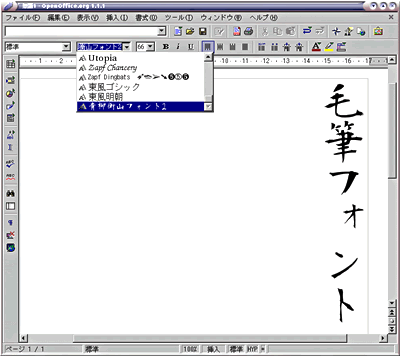 |
| OpenOffice.orgで使用した青柳衡山フォントの例 |
| Linux Tips Index |
| Linux Squareフォーラム Linux Tipsカテゴリ別インデックス |
|
- 【 pidof 】コマンド――コマンド名からプロセスIDを探す (2017/7/27)
本連載は、Linuxのコマンドについて、基本書式からオプション、具体的な実行例までを紹介していきます。今回は、コマンド名からプロセスIDを探す「pidof」コマンドです。 - Linuxの「ジョブコントロール」をマスターしよう (2017/7/21)
今回は、コマンドライン環境でのジョブコントロールを試してみましょう。X環境を持たないサーバ管理やリモート接続時に役立つ操作です - 【 pidstat 】コマンド――プロセスのリソース使用量を表示する (2017/7/21)
本連載は、Linuxのコマンドについて、基本書式からオプション、具体的な実行例までを紹介していきます。今回は、プロセスごとのCPUの使用率やI/Oデバイスの使用状況を表示する「pidstat」コマンドです。 - 【 iostat 】コマンド――I/Oデバイスの使用状況を表示する (2017/7/20)
本連載は、Linuxのコマンドについて、基本書式からオプション、具体的な実行例までを紹介していきます。今回は、I/Oデバイスの使用状況を表示する「iostat」コマンドです。
|
|




